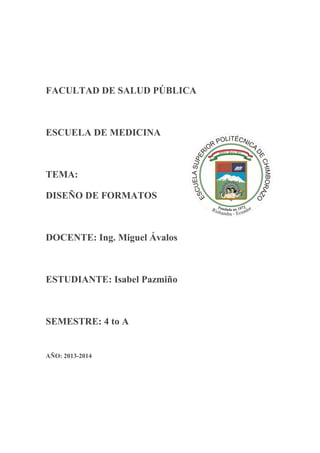
Formato tablas dinámicas gráficos
- 1. FACULTAD DE SALUD PÚBLICA ESCUELA DE MEDICINA TEMA: DISEÑO DE FORMATOS DOCENTE: Ing. Miguel Ávalos ESTUDIANTE: Isabel Pazmiño SEMESTRE: 4 to A AÑO: 2013-2014
- 2. 1 CONTENIDO 2 Dar formato a una tabla dinámica ........................................................... 3 2.1 Diseño. ................................................................................................ 3 2.2 Opciones de estilo de tabla dinámica .................................................. 3 2.3 Estilos de tabla dinámica..................................................................... 3 3 Cambiar el diseño o el estilo de un gráfico ............................................. 5 3.1 Seleccionar un diseño de gráfico predefinido .................................. 5 3.2 Cómo seleccionar un elemento de gráfico de una lista de elementos de gráfico .................................................................................................... 6 4 Bibliografía ............................................................................................. 7 Ilustración 1. -Herramientas de tabla dinámica. -------------------------------- 3 Ilustración 2.- Diseño de tabla. --------------------------------------------------- 3 Ilustración 3.- Opción de estilos de tabla. --------------------------------------- 3 Ilustración 4. -Estilos de tabla. ---------------------------------------------------- 4 Ilustración 5. -Diseños para estilos de tabla. ------------------------------------ 4 Ilustración 6.- Aplicando diseños de gráfico. ----------------------------------- 5 Ilustración 7.- Selección de estilo de diseño para aplicar en un gráfico. --- 5 Ilustración 8. -Selección de elementos de gráfico. ----------------------------- 6
- 3. 2 DAR FORMATO A UNA TABLA DINÁMICA Una vez que has creado una tabla dinámica, Excel permite aplicarle formato fácilmente como si fuera una tabla de datos. La ficha Diseño incluye comandos especiales para aplicar formato a una tabla dinámica. La ficha Diseño es una ficha contextual, por lo que deberás seleccionar la tabla dinámica para que se muestre. Ilustración 1. -Herramientas de tabla dinámica. Esta ficha está dividida en tres grupos. 2.1 DISEÑO. Este grupo permite agregar subtotales y totales generales a la tabla dinámica así como modificar aspectos básicos de diseño. Ilustración 2.- Diseño de tabla. 2.2 OPCIONES DE ESTILO DE TABLA DINÁMICA. Las opciones de este grupo permiten restringir la selección de estilos que se muestran en el grupo que se encuentra justo a su derecha. Es decir, si seleccionas la opción “Filas con bandas”, entonces se mostrarán a la derecha los estilos que tienen filas con bandas. Ilustración 3.- Opción de estilos de tabla. 2.3 ESTILOS DE TABLA DINÁMICA. Muestra la galería de estilos que se pueden aplicar a la tabla dinámica. Con tan sólo hacer clic sobre el estilo deseado se aplicará sobre la tabla.
- 4. Ilustración 4. -Estilos de tabla. Puedes hacer clic en el botón Más del grupo Estilos de tabla dinámica para ver todos los estilos disponibles. Con tan sólo elegir alguno de los estilos se aplicará inmediatamente a la tabla dinámica. Ilustración 5. -Diseños para estilos de tabla.
- 5. 3 CAMBIAR EL DISEÑO O EL ESTILO DE UN GRÁFICO Después de crear un gráfico, puede cambiar su aspecto de forma instantánea. En lugar de agregar o cambiar manualmente los elementos o el formato del gráfico, puede aplicarle rápidamente un diseño y un estilo predefinido. Aunque Microsoft Office Excel proporciona diversos diseños y estilos predefinidos (o diseños y estilos rápidos) muy útiles, si fuera necesario, puede personalizarlos aún más cambiando manualmente el diseño y el estilo de cada uno de los elementos del gráfico. No puede guardar un diseño o un formato personalizados, pero si desea volver a utilizarlos, puede guardar el gráfico como una plantilla de gráfico. 3.1 SELECCIONAR UN DISEÑO DE GRÁFICO PREDEFINIDO 1. Haga clic en el gráfico al que desea dar formato. 2. En la ficha Diseño, en el grupo Diseños de gráfico, haga clic en el diseño que desee utilizar. Ilustración 6.- Aplicando diseños de gráfico. SUGERENCIA Para ver todos los diseños disponibles, haga clic en Más Seleccionar un estilo de gráfico predefinido . Haga clic en el gráfico al que desea dar formato. En la ficha Diseño, en el grupo Estilos de diseño, haga clic en el estilo que desee utilizar. Ilustración 7.- Selección de estilo de diseño para aplicar en un gráfico. Cambiar manualmente el diseño de elementos de gráfico Haga clic en el gráfico o seleccione el elemento de gráfico al que desea cambiar el diseño.
- 6. 3.2 CÓMO SELECCIONAR UN ELEMENTO DE GRÁFICO DE UNA LISTA DE ELEMENTOS DE GRÁFICO 1. Haga clic en un gráfico para mostrar las Herramientas de gráficos. 2. En la ficha Formato, en el grupo Selección actual, haga clic en la flecha situada junto al cuadro Elementos de gráfico y, a continuación, haga clic en el elemento que desee. Ilustración 8. -Selección de elementos de gráfico. 3. En la ficha Presentación, siga uno o varios de estos procedimientos: En el grupo Etiquetas, haga clic en la opción de diseño de etiqueta que desee. En el grupo Ejes, haga clic en la opción de eje o de línea de división que desee. En el grupo Fondo, haga clic en la opción de diseño que desee.
- 7. 4 BIBLIOGRAFÍA Cambiar el diseño o el estilo de un gráfico http://office.microsoft.com/es-es/excel-help/cambiar-el-diseno-o-el-estilode-un-grafico-HA001234169.aspx Dar formato a una tabla dinámica http://exceltotal.com/dar-formato-a-una-tabla-dinamica/ Formatos http://www.aulaclic.es/guia-excel-2010/t_9_18.htm
